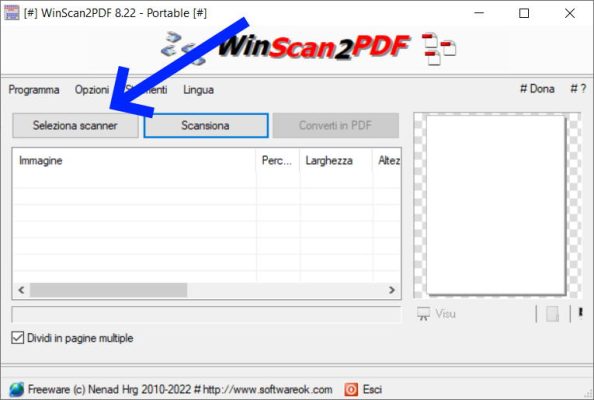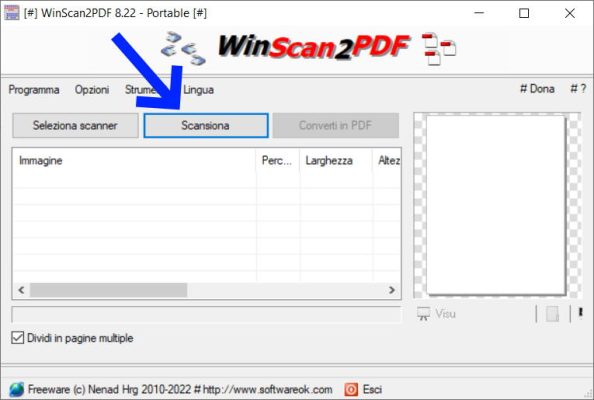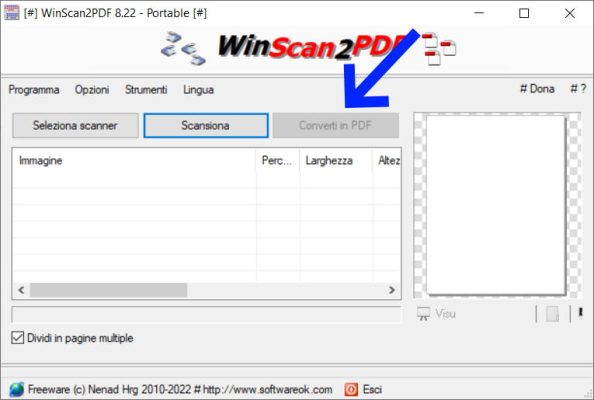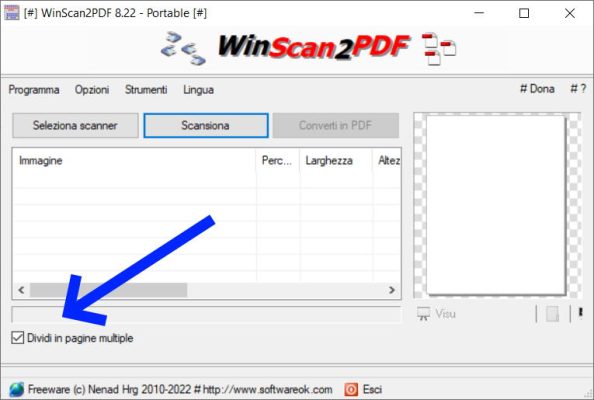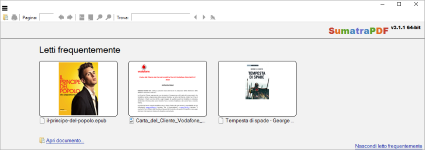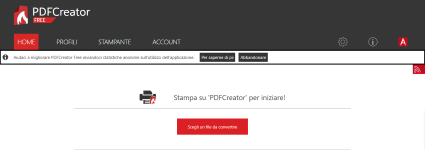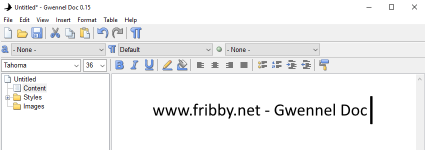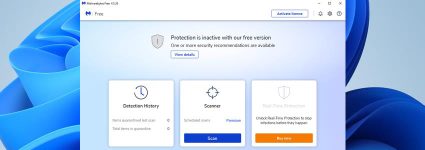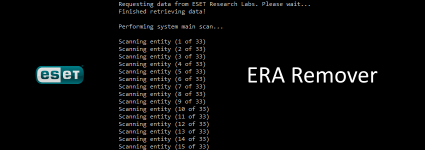WinScan2PDF – Trasformare i Propri Documenti in PDF
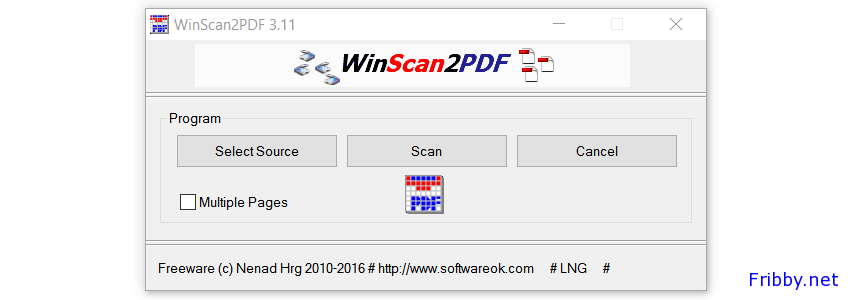
Anche a voi è capitato di voler trasformare dei documenti cartacei in file PDF, facilmente e velocemente, ma non sapevate che programma utilizzare? WinScan2PDF fa esattamente questo, in un peso di soli 65KB e senza necessità di installarlo!
Per trasformare documenti cartacei in file PDF potete scannerizzarli, salvare i file come immagini e poi successivamente salvarli come PDF tramite un Word Processor come Open Office o Libre Office, questa tecnica fa perdere molto tempo e sono necessari più passaggi: con WinScan2PDF invece si deve cliccare solo un bottone! Si occuperà lui di eseguire tutta la procedura di conversione!
Il programma è disponibile in Italiano ed è davvero di semplicissimo uso; l’unico requisito per poterlo utilizzare è di possedere uno scanner o una stampante multifunzione con scanner integrato.
Scaricare WinScan2PDF
Per scaricare WinScan2PDF potete utilizzare il nostro collegamento diretto: daticloud.it/winscan2pdf/
Il file zip occupa solo 186KB sarà necessario solo un battito di ciglia per scaricarlo.
In alternativa è disponibile la pagina ufficiale di download sul sito su Software Ok.
Utilizzare WinScan2PDF
Come anticipato il programma non ha bisogno di installazione, è quindi possibile copiarlo anche in una chiavetta USB per poterlo avere sempre con sé.
Basta estrarre il file .exe dallo zip ed eseguirlo con un doppio clic.
Nella scheda del programma si deve per prima cosa selezionare la sorgente (il vostro scanner) cliccando sul pulsante “Seleziona Scanner” e scegliendo il dispositivo giusto dall’elenco.
Si dovrà quindi cliccare su “Scansione” per iniziare la scansione del documento:
A questo punto verrà utilizzato il softwware abbinato allo scanner/stampante o in assenza quello integrato in Windows, dove potrete modificare risoluzione ed alcune impostazioni visive come bianco e nero o colori.
Al termine della scansione, per iniziare la conversione ed il salvataggio dobbiamo cliccare su “Converti in PDF”, potremo scegliere il nome del file e dove si vuole crearlo, ad esempio sul desktop o su una specifica cartella:
Se il documento è composto da più pagine dovete selezionare la casella “Dividi in pagine multiple”, quindi cliccare su “Scansione” finché non avrete finito le pagine da scansionare: